Atualizado em July 2025: Pare de receber mensagens de erro que tornam seu sistema mais lento, utilizando nossa ferramenta de otimização. Faça o download agora neste link aqui.
- Faça o download e instale a ferramenta de reparo aqui..
- Deixe o software escanear seu computador.
- A ferramenta irá então reparar seu computador.
Já faz um ano, desde o lançamento do Windows 8 e desde seu lançamento, o Windows 8 tem o hot-spot para todas as discussões relacionadas ao Windows. Os administradores de TI podem controlar a disponibilidade e funcionalidade do Windows Store para os computadores clientes, com base nas políticas de negócios de seu ambiente empresarial. Neste artigo, direi como gerenciar ou prevenir o acesso de clientes e usuários à Windows Store, utilizando o Registry Editor.
Tabela de Conteúdos
Gerenciando o acesso do cliente à Windows Store
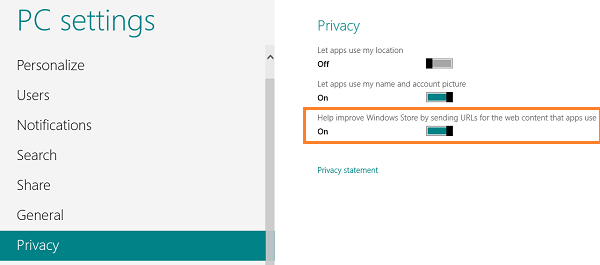
Você pode facilmente configurar esta política em Configurações do PC. Em Privacidade, desça a barra deslizante para
Ajude a melhorar a Windows Store enviando URLs para o conteúdo da web que os aplicativos usam
para
Off
se você não quiser que os clientes tenham acesso à Windows Store.
Configurável para os usuários standard. Nós também compartilharemos como lidar com o acesso do cliente à Windows Store usando o Registro. Aqui vamos nós:
Impedir que os clientes acessem a loja do Windows usando o Editor de Registro
Atualizado: julho 2025.
Recomendamos que você tente usar esta nova ferramenta. Ele corrige uma ampla gama de erros do computador, bem como proteger contra coisas como perda de arquivos, malware, falhas de hardware e otimiza o seu PC para o máximo desempenho. Ele corrigiu o nosso PC mais rápido do que fazer isso manualmente:
- Etapa 1: download da ferramenta do reparo & do optimizer do PC (Windows 10, 8, 7, XP, Vista - certificado ouro de Microsoft).
- Etapa 2: Clique em Iniciar Scan para encontrar problemas no registro do Windows que possam estar causando problemas no PC.
- Clique em Reparar tudo para corrigir todos os problemas
1.
Imprensa
Windows Key + R
combinação, tipo colocado
Regedt32.exe(Alaska)
em
Run
e pressione Enter para abrir o Editor de Registro.
2.
Navegue aqui:
HKEY_LOCAL_MACHINESoftwarePolíticasMicrosoftWindowsCurrentVersion(Alaska)
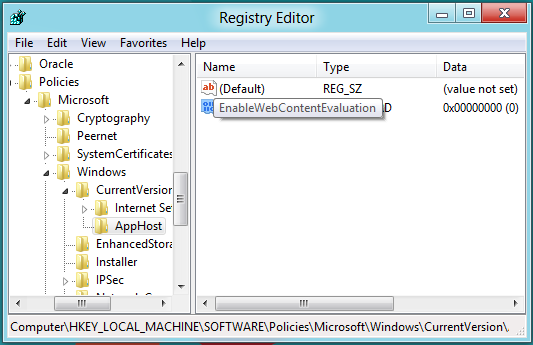
3.
No painel esquerdo desta localização, crie uma nova chave usando o botão direito do mouse -> Novo -> Chave. Nomeie esta chave como
AppHost
. Agora, no painel esquerdo desta chave recém-criada, crie um valor DWORD usando o botão direito do mouse -> Novo -> Valor DWORD. Nomeie o DWORD como
EnableWebContentEvaluation(Alaska)
. Clique duas vezes no DWORD para modificá-lo, você terá isto:
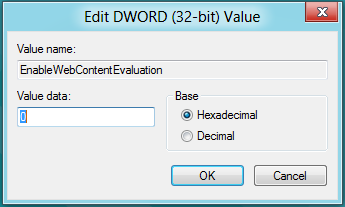
4.
Aqui um valor de
1
indica que a telemetria é
enabled
e um valor de
0
indica que é
deficientes
. Clique
OK
depois de introduzir o valor desejado. É isso mesmo! Agora em diante, seu Windows 8 irá se comportar da maneira que você acabou de atribuí-lo para lidar com clientes no que diz respeito ao acesso à Windows Store.
Espero que ache a dica útil.
RECOMENDADO: Clique aqui para solucionar erros do Windows e otimizar o desempenho do sistema
O autor, Caua, adora usar seus talentos aprendidos para escrever software como um hobby. Ele também gosta de brincar com o Photoshop e é um apaixonado por Windows, Software, Gadgets & Tech. Lee estudou Visual Basic, C+++ e Networking.
